GTA V: como tirar fotos no game e depois salvá-las no seu PC
GTA 5 oferece ao usuário a possibilidade de tirar fotos in-game e compartilhar com os amigos. Se você ainda não sabe como registrar as suas imagens, acompanhe o passo a passo baixo. O procedimento funciona tanto no Modo História como no GTA Online.

Passo 1: Toque no direcional para cima para abrir o seu celular e selecione uma câmera do lado esquerdo inferior, cujo nome é “Snapmatic”;
Passo 2: A interface da câmera vai aparecer. Basta usar o analógico da esquerda e dar zoom, o da direita para mover, o “X” (“A” no Xbox 360) para fotografar ou então o “O” (“B” no Xbox 360) para sair;
Passo 3: Se você apertar “R3″ (clicar o direcional direito), irá tirar fotos de si mesmo;
Passo 4: Escolha sua maneira preferida (paisagem ou autofoto), tire a foto (apertando “X” ou “A”) e aguarde. Você voltará à visão do personagem com o celular na mão e com uma miniatura da foto no canto direito da tela. Se gostar, aperte “X” (“A”), se não curtir, aperte o botão “Triângulo” (“Y”) e repita o processo;
Passo 5: Quando selecionar “continuar”, o jogo irá enviar a sua foto para os servidores daRockstar. Um indicador no canto direito inferior mostrará que ela está sendo salva;
Passo 6: Acesse o Social Club da Rockstar e faça login;
Passo 7: Na sua homepage, desça a barra de rolagem e clique no ícone do Snapmatic, que é o “Instagram do GTA” – mas sem filtros, nem nos efeitos e nem no conteúdo;
Passo 8: Na tela em que aparecem as imagens mais recentes, clique na seta ao lado da opção e selecione “minhas fotos”;
Passo 9: Pronto! Todas as suas fotos tiradas no jogo aparecerão aí! Clique em qualquer uma para visualizá-la. Vale lembrar que o processo não é imediato e que demora até as fotos aparecerem todas ali. Note que há ainda como colocar tags, curtir e comentar nas fotos. Faça isso nas dos seus amigos e interaja com eles;
Passo 10: Para compartilhar, é só clicar com o botão direito, salvar no seu PC e depois postar onde quiser, ou então clicar direto em “compartilhar” para postar no Facebook e também no Twitter, caso tenha associado contas das redes sociais ao seu perfil.
Legal, não é? Agora você poderá mostrar para todo mundo o seu progresso no GTA de maneira simples e interativa!

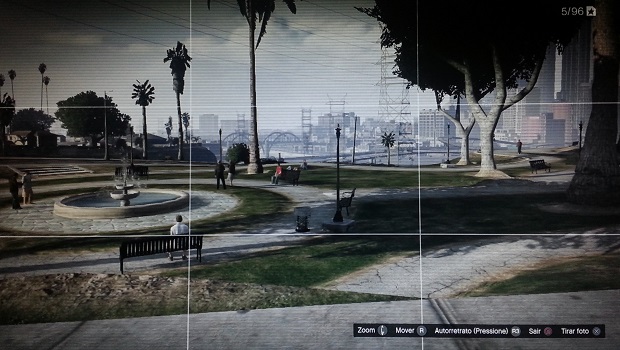
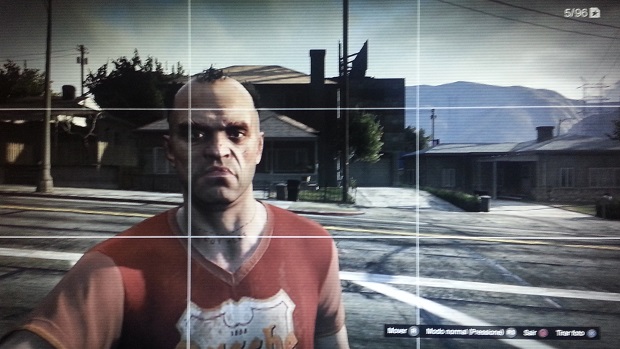
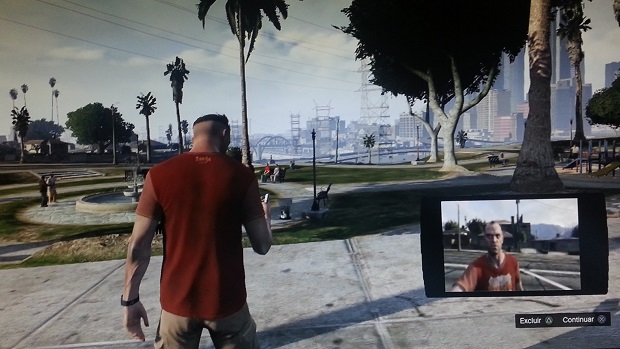
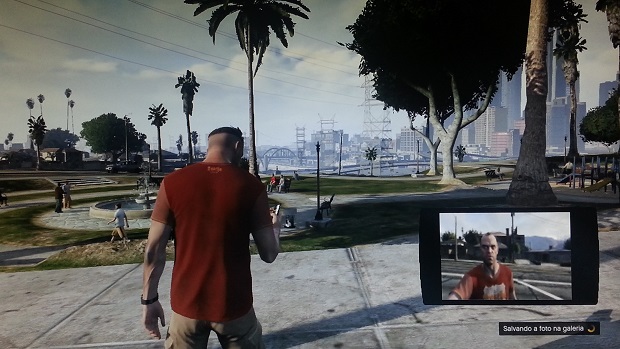
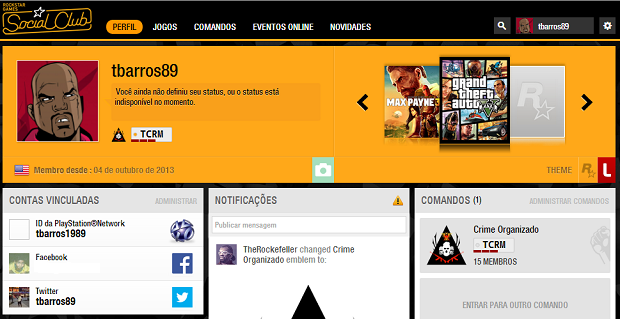
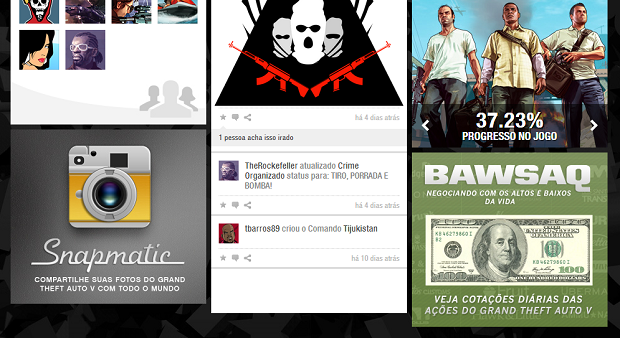
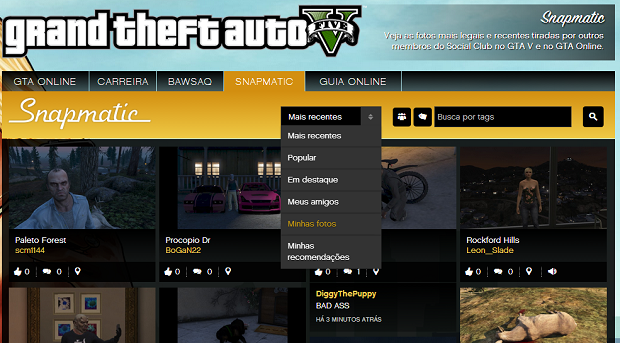
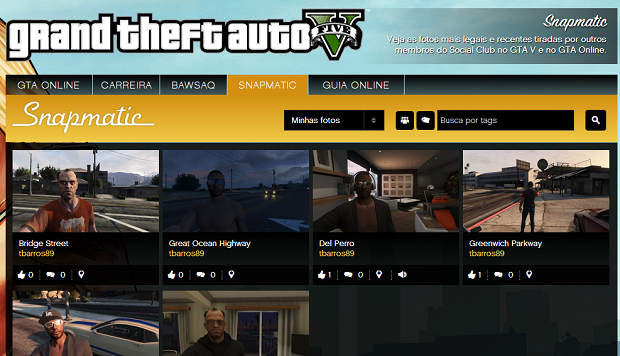
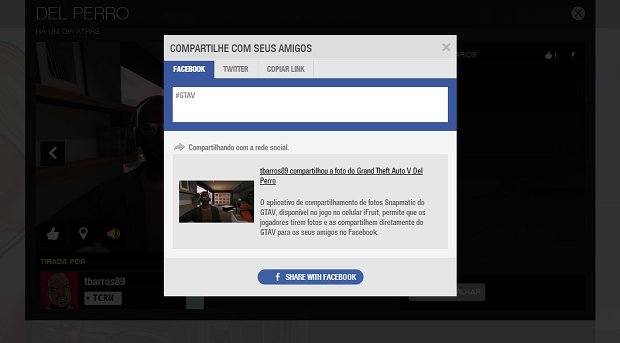



0 comentários:
Postar um comentário